1. Wählen Sie im Fenster Matrizen im Navigator die gewünschten Matrizen.
2. Klicken Sie mit der rechten Maustaste auf eine der gewählten Matrizen.
Das Kontextmenü öffnet sich.
3. Wählen Sie den Eintrag Histogramm erstellen.
|
Tipp: Alternativ können Sie in der Symbolleiste des Registers auf das Symbol |
Das Fenster Matrixhistogramm (Matrix <Matrixname>) öffnet sich.
|
Hinweis: Falls Sie mehrere Matrizen ausgewählt haben, wird statt des Matrixnamens eine Information über die Anzahl der ausgewählten Matrizen angezeigt. |
4. Klicken Sie auf das Symbol  Neue Intervalle einfügen.
Neue Intervalle einfügen.
Das Fenster Intervalle hinzufügen öffnet sich.
5. Nehmen Sie die gewünschten Einstellungen vor.
|
Element |
Beschreibung |
|
Untere Grenze |
Niedrigster Wert des untersten Intervalls Hinweis Die untere Grenze ist nicht im Intervall enthalten. |
|
Obere Grenze |
Höchster Wert des obersten Intervalls Hinweis Die obere Grenze ist im Intervall enthalten. |
|
Zahl Intervalle |
Anzahl der Intervalle |
|
Hinweise: Standardmäßig werden die Quelle-Ziel-Beziehungen der gewählten Matrizen entsprechend ihren eigenen Matrixwerten klassifiziert. Sie können die Klassifizierung jedoch auch nach den Matrixwerten einer anderen Matrix durchführen. Verwenden Sie hierfür das Symbol |
6. Bestätigen Sie mit OK.
Die Intervalle werden im unteren Teil des Fensters eingefügt.
|
Hinweise: Alternativ können Sie Intervalle über das Symbol Außerdem können Sie Intervalle aus einem anderen Histogrammfenster übernehmen. Kopieren Sie diese dazu in dem anderen Histogrammfenster über das Symbol |
7. Bearbeiten Sie die Intervalle bei Bedarf.
|
Hinweise: Sie können die Intervallgrenzen per Doppelklick direkt bearbeiten. Die Untergrenze eines Intervalls ist nicht Teil des Intervalls, die Obergrenze ist Teil des Intervalls (a < x ≤ b). Über das Symbol Solange die Klassifikation noch nicht neu berechnet wurde, werden geänderte Intervalle in brauner Schrift angezeigt. |
8. Klicken Sie nach einer Bearbeitung auf das Symbol  Klassifikation neu berechnen oder auf die Schaltfläche Neu berechnen im Hinweis.
Klassifikation neu berechnen oder auf die Schaltfläche Neu berechnen im Hinweis.
Das Histogramm wird im oberen Bereich des Fensters angezeigt. In der Liste werden die berechneten Werte angezeigt. Die Spalte LetzterAnteil enthält die Werte aus der letzten Berechnung.
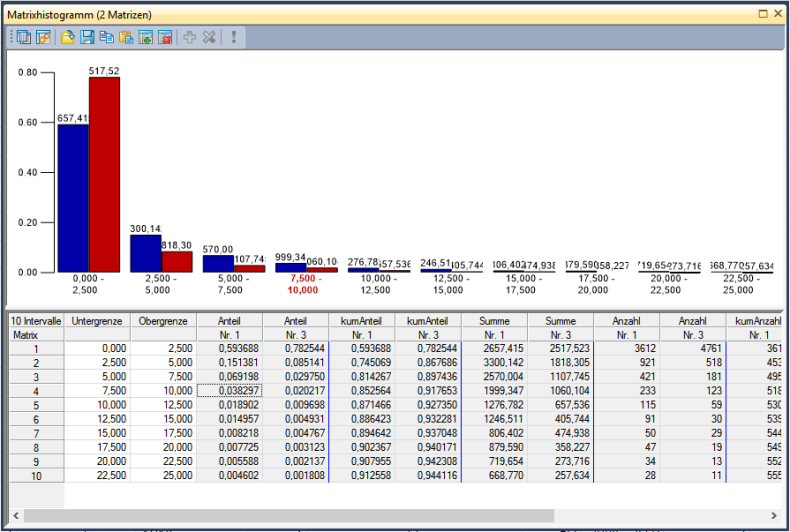
|
Hinweise: Über das Symbol Die Einstellungen des Histogramms können Sie als Layoutdatei speichern (Layout eines Matrixeditor-, Histogrammfensters oder Matrixvergleichs speichern und öffnen). Die Intervalle können Sie als Datei *.att speichern (Intervalle als Attributdatei speichern). Wenn Sie in den ausgewählten Matrizen Matrixwerte ändern, wird das Histogramm automatisch angepasst. Wenn Sie nach dem Berechnen des Histogramms Intervalle verändern, wird die Anzeige nicht automatisch angepasst. Die Säulen werden grau angezeigt, die berechneten Werte braun. Zum Aktualisieren des Histogramms müssen Sie wieder auf das Symbol Sie haben im Matrixhistogramm auch die Möglichkeit die Anzeige nach Bezirken, Bezirksbeziehungen oder Matrixwerten.zu filtern (Matrixdaten filtern). |








